ホームシアターをコンピューターに接続する方法は?

映画を見る過程で最大限の没入感を得るには、機能的なサウンドシステムなしではできません。最新のホーム シアター システムは、特殊効果 (爆発、銃撃など) を含む優れた音質を提供します。コンピューターで音楽、映画、テレビ番組を再生する場合、内蔵スピーカーまたは接続スピーカーでは不十分な場合があります。この場合、スピーカーシステムとしてホームシアターシステムを使用することをお勧めします。


必要なもの?
ホームシアターをPCに接続することで、ユーザーは次のようなメリットを享受できます。
- 多くのゲーマーにとって、サウンドトラックは大きな役割を果たします。 広々とした大音量でクリアなサウンドが特別な雰囲気を作り出し、ゲームプレイの楽しさを新たなレベルに引き上げます。
- テレビが故障している場合は、画像をコンピューターのモニターに表示できます。 機器が修理されるか、交換品が購入されるまで、優れた交換品です。
- PCをWorld Wide Webに接続する場合 映画、漫画、シリーズ、その他のビデオ コンテンツを視聴して、新しいサウンドを評価できます。
テレビとホーム シアターの助けを借りて、コンピューターをゲーム コンソールに変えることができます。
プラズマに画像を表示し、ゲームパッドを PC に接続して、お気に入りのゲームを大画面でプレイします。 これは家族全員にとって素晴らしい娯楽です。 ホームシアター機器は、メーカー、モデル、および価格区分によって異なる場合があります。機器を接続するためのこのオプションの欠点として、シネマシステムのサイズが大きいことに注意することができます。



接続オプション
ホームシアターを PC に接続するには、いくつかのオプションがあります。 構成とユーザーが機器を使用する方法に応じて。
- 最初のケースでは ラップトップまたはデスクトップ コンピューターがサウンドおよびイメージ ソースとして使用されます。スピーカーとテレビが接続されています。
- 2番目のオプションは PCは音響と同期しています。
それぞれの方法をさらに詳しく考えてみましょう。



№1
映画館の音響を通してサウンドをオンにするには、アンプが必要です。ほとんどの場合、キットに付属の DVD プレーヤーとして使用されます。また、このエレメントはコラム (特別なモジュールまたはサブウーファー) に取り付けることができます。 接続プロセスはこのようになります。
- RCA コネクタを備えた DVD プレーヤーを使用する場合、「tulips」を介して同期が行われます。 パソコンは3.5mmコネクタなので、アダプターは必須です。
- ミニジャック プラグ (3.5 mm) を出力に配置する必要があります。サウンド カードまたは PC のマザーボードにあります。
- RCA ケーブル (チューリップ) は、DVD プレーヤーまたはその他のアンプのオーディオ ジャックに接続されています。 ほとんどの場合、モデルによって AUDIO IN または AUX IN と呼ばれます。音響は、適切なソケットを介してプレーヤーに接続されます。
- ここで、コンピュータからテレビ画面へのビデオ信号伝送を構成する必要があります。 専門家は HDMI 経由で接続することを推奨しています。このタイプのケーブルを使用すると、画質をできるだけ維持できます。ペアリングされたデバイスの一方または両方で HDMI ポートが使用できない場合は、他のオプション (VGA、DVI、または DisplayPort) を選択できます。
- PC と TV 画面のポートが一致しない場合は、アダプタを使用する必要があります.適切なデバイスを見つけるのは簡単です。それらは、さまざまな種類の電気店で販売されています。購入する前に、必要なアダプターとその数量を正確に判断する必要があります。
- 同期は簡単です。 一方では、ケーブルはテレビに接続され、他方では、ビデオカードまたはコンピュータ(ラップトップ)のマザーボードのコネクタに接続されます。機器の電源が切れている場合は、電源を入れて信号を確認してください。






№2
この場合、音響のみがコンピューターに接続されます。最新のホーム シアター モデルのほとんどには、5.1 サウンド システムが搭載されています。 PC と同期するには、サウンド カードに必要なコネクタが必要です。ユーザーは、3.5mm から RCA への 4 つのアダプターが必要になる場合があります。次に、これらのケーブルを使用して、コンピューターまたはラップトップの出力をアンプの入力に接続する必要があります。仕事を正しく行うには、各コネクタの意味を正確に知る必要があります。 ユーザーを支援するために、メーカーは特別な名称を使用しています。
- R (右 - 英語で「右」を意味する) と L (左 - 「左」と訳される)。 これらのコネクタはコンピュータの出力に対応しており、通常は緑色です。
- FR (フロント右 - フロント右) および FL (フロント左 - フロント左) – リアと呼ばれる黒いソケットへの接続.
- ポート SR (Side Right - 右側) および SL (Side Left - 左側) – グレーのサイドポートへの接続。
- サブウーファーとセンタースピーカーはオレンジ色のポートに接続されています。 その隣には、SUB、C (CEN)、S. W、C. E. の指定がある場合があります。
お使いのサウンド カード モデルに一部のポートがない場合は、5.1 スピーカー システムを接続できますが、この場合、一部のスピーカーがアイドル状態になります。上記のコネクタの色は一致しない場合があります。この場合、サウンドカードの操作手順を注意深く検討する必要があります。その中には、コネクタの目的に関する情報があります。
アコースティックをPCに接続したら、オーディオファイルをオンにして音を確認します。


セットアップ方法は?
同期が完了したら、機器を正しく操作するための簡単なセットアップを実行する必要があります。 PC の動作パラメータでは、古いステレオ システムの代わりに 5.1 構成の音響を選択して、再生用の新しい機器を指定する必要があります。原則として、サウンド機器の設定には Realtek Manager が使用されます。
他のプログラムを使用することもできます。場合によっては、Windows オペレーティング システムのツールを使用して構成を行うことができます。
右下隅のタスクバーにスピーカー アイコンがあります。それを右クリックし、開いたメニューで、再生デバイスを担当する項目を見つけます。ウィンドウを開き、最初のタブで、デバイスのリストから使用するデバイスを選択します。スピーカーシステムの名前を右クリックすると、コンピューターが機器の電源のオン/オフ、および設定を行うように促すことがわかります。セットアップメニューでは、ユーザーは新しいスピーカーとサブウーファーを通してサウンドの再生を確認できます。
操作が完了したら、「OK」ボタンをクリックしてから「適用」をクリックする必要があります。 すべてが正しく行われると、オーディオ信号がホーム シアターを通じてブロードキャストされます。 音質を調整するには、イコライザーを使用できます。スピーカーの配置も音に影響します。それらのいくつかを移動または拡張してみてください。
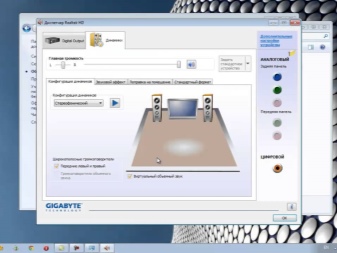

ドライバーの必要性
サウンド カードを機能させるには、ドライバと呼ばれる特別なプログラムがコンピュータにインストールされます。その助けを借りて、笑い声はユーザーのコマンドを理解し、接続されたデバイスを認識します。 新しい音楽機器を接続しても信号がスピーカーから聞こえない場合は、古いドライバーが原因であるか、ドライバーが見つからない可能性があります。
オペレーティング システムを再インストールした後、ドライバを再インストールする必要があります。サウンド カードを購入するときは、プログラムを含むディスクを同梱する必要があります。そうしないと、製造元がダウンロードできるリンクを示します。ドライバは定期的に更新する必要があります。ソフトウェアが長期間更新されていない場合は、完全に削除して再インストールすることをお勧めします。 各サウンド カードのバージョンは、独自のドライバー バージョンを使用します。
次のビデオで、ホーム シアターをコンピューターに接続する方法を学習します。












PC と TV には DC 5.1 / 7.1 があります。 PC では、オーディオはアナログ 3.5 mm ミニジャック出力またはデジタル SPDIF 出力を介して出力できます。また、HDVI コネクタを介して内部 eARC ワイヤ経由で SPDIF デジタル オーディオを出力することもできます。 TV の場合、SPDIF デジタル オーディオは内部 eARC ワイヤ経由でのみ送信されます。
コメントは正常に送信されました。